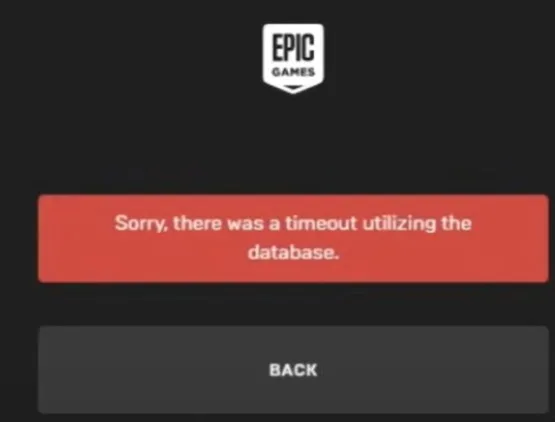Haupterkenntnisse:
- Der Fehler wird durch Netzwerkprobleme, Dateifehler oder andere Gründe ausgelöst
- Überprüfen Sie Ihre Internetverbindung und Anmeldeinformationen
- Löschen Sie die App-Daten und reparieren Sie die Epic Games-Anwendung
Spieler melden in Epic Games das einzigartige Problem “Entschuldigung, beim Zugriff auf die Datenbank ist ein Timeout aufgetreten”. Es verursacht bei den Spielern ein Authentifizierungsproblem beim Anmelden in ihren Epic Game Launcher unter Windows 10 oder 11.
Während des Zugriffs auf Epic Games
können Spieler das Problem mit dem Timeout bei der Datenbanknutzung beheben, indem sie ihre Internetverbindung und E-Mail-Anmeldeinformationen überprüfen. Darüber hinaus können sie auch ihre App-Daten löschen und die Epic Games-Anwendung reparieren.
Verständnis des Fehlers “Timeout bei der Datenbanknutzung”
Spieler können den Fehler “Entschuldigung, beim Zugriff auf die Datenbank ist ein Timeout aufgetreten” erhalten, wenn der Server keine Verbindung zur Datenbank herstellen kann.
Dieser Fehler kann durch mehrere Faktoren wie Netzwerkprobleme, Dateifehler und möglicherweise andere Gründe ausgelöst werden.
Authentifizierungsproblem in Epic Games
Spieler müssen den Fehler “Timeout bei der Datenbanknutzung” erhalten, während sie versuchen, sich bei Epic Games anzumelden. Dieser Fehler tritt jedoch hauptsächlich auf, wenn Benutzer versuchen, sich über den Gaming-Launcher von Epic Games bei ihrem Epic Games-Konto anzumelden.
Darüber hinaus kann ein System mit Kommunikationsproblemen auch den Fehler “Timeout bei der Datenbanknutzung” in Epic Games auslösen.
Ursachen des Fehlers “Timeout bei der Datenbanknutzung” in Epic Games
Mehrere Faktoren können den Fehler “Timeout bei der Datenbanknutzung” in Epic Games auslösen, der ein Authentifizierungsproblem erzeugt. In der Folge können Spieler nicht auf ihre Epic Games-Konten zugreifen, was zu Frustration führt.
Hier sind einige Ursachen, die zur Ablehnung der Login-Anfrage führten, um eine Verbindung zur Epic Games-Datenbank herzustellen:
Schlechte Internetverbindung
Eine schlechte Internetverbindung kann zum Fehler “Timeout bei der Datenbanknutzung” in Epic Games führen. Eine schlechte Internetverbindung kann die Netzwerkkonnektivität unterbrechen und die Kommunikation behindern. Dadurch dauert es länger, die Verbindung zwischen der Login-Anfrage und dem Datenbankserver herzustellen.
Falsche E-Mail-Anmeldeinformationen
Auch das Einloggen mit falschen E-Mail-Anmeldeinformationen löst den Fehler “Timeout bei der Datenbanknutzung” aus. Der Epic Games-Launcher akzeptiert nur gültige Anmeldeinformationen, um Spielern den Zugang zu gewähren. Jede falsch getippte oder ungenaue Information wird sofort abgelehnt, was zu Authentifizierungsfehlern führt.
Beschädigte Epic Games-Dateien
Manchmal sind die Spiele beschädigt, was zum Fehler “Timeout bei der Datenbanknutzung” führen kann. Manchmal stürzt das Spiel häufig ab, beschädigt das Spiel und stört den Prozess. Darüber hinaus stören auch veraltete Spieldateien die Gaming-Konnektivität zum Server, die Authentifizierungsprobleme erzeugen.
Behebung des Fehlers “Timeout bei der Datenbanknutzung” in Epic Games: 18. November 2023
Spieler können den Fehler “Timeout bei der Datenbanknutzung” leicht beheben, indem sie mehrere Fehlerbehebungsschritte durchführen:
1. Überprüfen der Internetverbindung
Spieler müssen eine stabile Internetverbindung sicherstellen, um dieses Authentifizierungsproblem zu lösen. Sie müssen Ihre Internetkabel und deren Anschlüsse überprüfen, um eine stabile Verbindung zu gewährleisten.
Danach können Sie den Geschwindigkeitstest durchführen, indem Sie mehrere Geschwindigkeitstest-Websites wie fast.com besuchen. Wenn Ihre Internet-Download-Geschwindigkeit weniger als 2 Mbit/s beträgt, sollten Sie das Problem möglicherweise angehen, um ein reibungsloses Spielen zu gewährleisten.
2. Gültige E-Mail-Anmeldeinformationen
Spieler sollten sich nur mit gültigen E-Mail-Anmeldeinformationen bei ihrem Epic Games-Konto anmelden, um darauf problemlos zugreifen zu können. Sie sollten Ihren Benutzernamen und Ihr Passwort eingeben, bevor Sie Ihre Anmeldeinformationen übermitteln. Wenn Sie keine gültigen Anmeldeinformationen eingeben, erhalten Sie keinen Zugriff auf Ihr Epic Games-Konto. Spieler müssen daher ihre Anmeldeinformationen überprüfen, bevor sie sich beim Gaming-Launcher anmelden.
3. Löschen von App-Daten
Sie müssen Ihre Spieldaten und den Cache häufiger löschen, da beschädigte App-Daten Login-Fehler auslösen können. Spieler müssen zu ihrem Epic Games-Ordner navigieren und den “APKS”-Ordner finden, um die App-Daten und den Cache zu löschen. Nachdem Sie den APKS-Ordner gefunden haben, müssen Sie ihn löschen, um alle beschädigten Daten zu entfernen, die gesammelt worden sein könnten. Starten Sie anschließend die Anwendung neu, um einen sauberen Neustart für den Epic Game Launcher zu gewährleisten.
4. Reparieren der Epic Games-Dateien
Spieler können auch die Epic Games-Dateien reparieren, um die ordnungsgemäße Verbindung der Benutzerdaten mit ihrer Spiel-Datenbank zu gewährleisten. Zunächst müssen Spieler in der Taskleiste über die Suche die Systemsteuerung finden. Suchen Sie den Epic Games Launcher in den installierten Anwendungen, klicken Sie ihn mit der rechten Maustaste an und wählen Sie “Reparieren”. Beim Reparieren des Epic Games Launchers werden die zugrunde liegenden Probleme behoben und beschädigte und erforderliche Dateien gelöscht.
Die Begegnung mit dem Epic Games-Fehler “Timeout bei der Datenbanknutzung” kann für die Benutzer unglaublich frustrierend sein. Spieler sollten ihre Internetverbindung und Anmeldeinformationen sowie den Serverstatus überprüfen. Spieler können ihre App-Daten löschen und ihre Epic Games-Anwendung reparieren, um ein reibungsloses Spielerlebnis zu gewährleisten.